WinRAR自解压命令
怎样在WinRAR自解压功能中解压后同时运行两个及多个EXE文件的问题

如果文本由数个字符串组成,自解压模块把‘}’字符作为文本的结束标记,所以你在你的文本的字符串的首个位置不应该使用此字符。如果你需要在字符串的开头使用‘}’字符,在它前面插入空格。
当安装新版本或更新一些软件到同样的目录时,这个功能可能很便利。它允许只改变一次目标路径,而不需要每次都输入。
SavePath命令只能和Path命令一起使用一次。
例子:
Path=Calc 3.05
SavePath
@@@自解压命令: Setup
Setup=<程序>
在成功解压之后自解压将会试着运行<程序>。在运行<程序>之前,包含已解压文件的文件夹将会设为当前文件夹
%ALLUSERSPROFILE%相当于C:Documents and SettingsAll Users
%APPDATA%相当于C:Documents and Settings用户目录Application Data
有了上面这些变量值,我们就好办了,几乎可以向系统的任何地方拷贝文件了。ห้องสมุดไป่ตู้
比如:
字体目录%WINDIR%FONTS
例子:
Presetup=uninstall.exe /clean
SFX命令: SavePath
SavePath
这个命令允许自解压程序在注册表中存储用户输入的目标路径,并在自解压文件下一次运行时恢复相同的Path。原来的Path命令内容被放在输入目标路径区域的列表下拉菜单中,所以用户可以在以前输入的和原始路径中选择。
WinRAR自解压命令集

命令行参数使用问题啊;用法: rar <命令> -<开关 1> -<开关 N> <压缩文件> <文件...> <@列表文件...> <解压路径"><命令>a 添加文件到压缩文件c 添加压缩文件注释cf 添加文件注释cw 写入压缩文件注释到文件d 删除压缩文件中的文件e 解压压缩文件到当前目录f 刷新压缩文件中的文件i[参数]=<串> 在压缩文件中查找字符串k 锁定压缩文件l[t,b] 列出压缩文件[技术信息,简洁]m[f] 移动到压缩文件[仅对文件]p 打印文件到标准输出设备r 修复压缩文件rc 重建丢失的卷rn 重命名压缩文件rr[N] 添加数据恢复记录rv[N] 创建恢复卷s[名字|-] 转换压缩文件为自解压格式或转换回压缩文件t 测试压缩文件u 更新压缩文件中的文件v[t,b] 详细列出压缩文件[技术信息,简洁]x 用绝对路径解压文件<开关>- 停止扫描ac 压缩或解压后清除存档属性ad 添加压缩文件名到目标路径ag[格式] 使用当前日期生成压缩文件名ao 添加具有压缩属性的文件ap<格式> 添加路径到压缩文件中as 同步压缩文件内容av 添加用户身份校验(仅注册版本可用)av- 禁用用户身份校验c- 禁用注释显示cfg- 禁用读取配置cl 名称转换为小写cu 名称转换为大写df 压缩后删除文件dh 打开共享文件ds 对固实压缩文件禁用名称排序e[+]<属性> 设置文件排除和包括属性ed 不添加空目录en 不添加"压缩文件结束"标志ep 从名称中排除路径ep1 从名称中排除基本目录ep2 展开为完整路径ep3 扩展路径为包含盘符的完全路径f 刷新文件hp[密码] 同时加密文件数据和文件头id[c,d,p,q] 禁用消息ieml[属性] 用 E-mail 发送压缩文件ierr 发送所有消息到标准错误设备ilog[名称] 把错误写到日志文件(只有注册版本可用)inul 禁用所有消息ioff 完成一个操作后关闭 PC 电源isnd 启用声音k 锁定压缩文件kb 保留损坏的已解压文件m<0..5> 设置压缩级别(0-存储...3-默认...5-最大)mc<参数> 设置高级压缩参数md<大小> 以KB为单位的字典大小(64,128,256,512,1024,2048,4096 or A-G) ms[ext;ext] 指定存储的文件类型n<文件> 仅包含指定的文件n@ 从标准输入设备读取文件名到包括n@<列表> 在指定的文件列表包括文件o+ 覆盖已存在文件o- 不覆盖已存在文件oc 设置 NTFS 压缩属性os 保存 NTFS 流ow 保存或恢复文件所有者和组p[密码] 设置密码p- 不询问密码r 递归子目录r0 仅递归通配符名称的子目录ri<P>[:<S>] 设置优先级(0-默认,1-最小..15-最大)和以毫秒为单位的休眠时间rr[N] 添加数据恢复记录rv[N] 创建恢复卷s[<N>,v[-],e] 创建固实压缩文件s- 禁用固实压缩文件sfx[名称] 创建自解压压缩文件st[名称] 从标准输入设备读取数据(stdin)t 压缩后测试文件ta<日期> 添加日期 <日期> 后修改的文件,日期格式 YYYYMMDDHHMMSStb<日期> 添加日期 <日期> 前修改的文件,日期格式 YYYYMMDDHHMMSStk 保留原始压缩文件时间tl 设置压缩文件时间为最新文件时间tn<时间> 添加 <时间> 以后的文件to<时间> 添加 <时间> 以前的文件ts<m,c,a>[N] 保存或恢复文件时间(修改,创建,访问)u 更新文件v 自动检测创建卷的大小或者列出所有的卷v<大小>[k,b] 创建卷大小=<大小>*1000 [*1024, *1]vd 创建容量前清除磁盘内容ver[n] 文件版本控制vn 使用旧风格的卷命名方案vp 每卷之前暂停w<路径> 指定工作目录x<文件> 排除指定的文件x@ 从标准输入设备读取要排除的文件名x@<列表> 排除指定列表文件中的文件y 假设对全部询问都回答是z<文件> 从文件读取压缩文件注释举个例子:1. 建立一个批处理文件,里头起作用的只有1行:)=======================================BackFav.bat(名字可以随便起)文件内容:REM 这个批处理文件是用来自动备份我的收藏夹REM WinRAR <命令> -<开关1> -<开关N> <压缩文件> <文件...> <@列表文件...> <解压路径">"D:"Program Files"WinRAR"WinRAR.exe" a -as -r -sfx -zsfxpara.txt -EP1 "d:"my documents"Favorites.exe" "%USERPROFILE%"Favorites"=========================================参数说明:a: 添加指定的文件(源目录,这里是"%USERPROFILE%"Favorites")和文件夹到压缩文件(目标文件,这里是"d:"my documents"Favorites.exe")中。
winrar命令
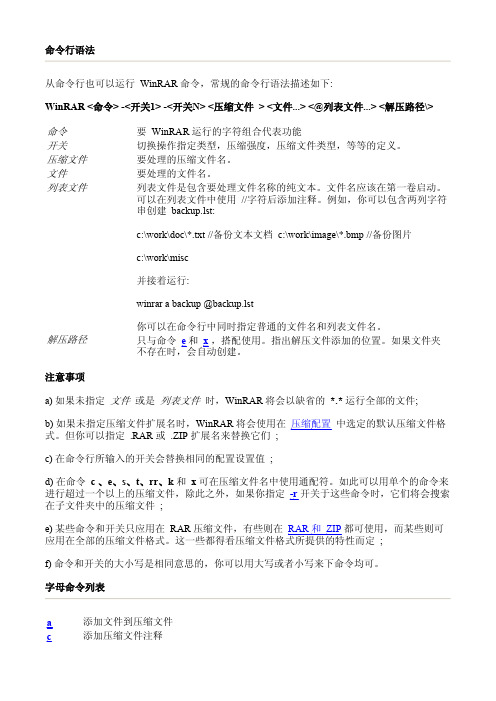
命令行语法从命令行也可以运行 WinRAR 命令,常规的命令行语法描述如下:WinRAR <命令><开关1><开关N> <压缩文件 > <文件...> <@列表文件...> <解压路径\>命令要 WinRAR运行的字符组合代表功能开关切换操作指定类型,压缩强度,压缩文件类型,等等的定义。
压缩文件要处理的压缩文件名。
文件要处理的文件名。
列表文件列表文件是包含要处理文件名称的纯文本。
文件名应该在第一卷启动。
可以在列表文件中使用 //字符后添加注释。
例如,你可以包含两列字符串创建 backup.lst:c:\work\doc\*.txt //备份文本文档 c:\work\image\*.bmp //备份图片c:\work\misc并接着运行:winrar a backup @backup.lst你可以在命令行中同时指定普通的文件名和列表文件名。
解压路径只与命令 e和 x ,搭配使用。
指出解压文件添加的位置。
如果文件夹 不存在时,会自动创建。
注意事项a)如果未指定 文件 或是 列表文件 时,WinRAR将会以缺省的 *.*运行全部的文件;b)如果未指定压缩文件扩展名时,WinRAR 将会使用在 压缩配置 中选定的默认压缩文件格 式。
但你可以指定 .RAR 或 .ZIP 扩展名来替换它们 ;c)在命令行所输入的开关会替换相同的配置设置值 ;d)在命令 c 、e、s、t、rr、k 和 x可在压缩文件名中使用通配符。
如此可以用单个的命令来 进行超过一个以上的压缩文件,除此之外,如果你指定 r 开关于这些命令时,它们将会搜索 在子文件夹中的压缩文件 ;e)某些命令和开关只应用在 RAR 压缩文件,有些则在 RAR 和 ZIP都可使用,而某些则可 应用在全部的压缩文件格式。
这一些都得看压缩文件格式所提供的特性而定 ;f)命令和开关的大小写是相同意思的,你可以用大写或者小写来下命令均可。
关于WinRAR的自解压安装功能使用明细

从网络上下载的压缩文件很可能含有病毒,再打开之前最好扫描一下,但是现在很多的骇客会让杀毒软件扫描不出病毒,所以解压以后最好也扫描一下。
RAR 的自动解压文件功能使压缩包也能像Setup 程序那样,双击后显示一个软件许可,然后自动在指定位置解压文件,最后自动执行软件。
下面是关于WinRAR的自解压安装功能使用明细。
·软件解密包——软件解密需要将很多文件拷贝到安装目录覆盖原文件,烦琐的操作非常适合制作自动解密包·自动演示包——用PowerPoint 打包功能会生成众多文件,做成自动演示包后,方便文稿的演示与文件的管理·客户资料包——当您的客户不太懂电脑时,把资料做成双击一下就可以自动解压执行的文件,您和客户都会喜欢的现在以软件解密包为例,向大家介绍一下整个制作过程一、准备文件首先将所有须解压的文件都归集到一个文件夹内,然后全选并点击右键菜单中的“添加到压缩文件”选项注:一般的软件破解步骤是将破解文件拷贝到软件安装目录覆盖原文件,再执行一些如内存注册机或注册表导入程序就行了。
在本例中,所有文件均须覆盖拷贝到软件安装目录,完毕后再执行FP 、reg 导入注册数据。
二、生成自解压格式在弹出的对话框中,在“压缩方式”处选择合适的压缩率,并勾选“创建自解压格式压缩文件”选项后,再点击“高级→自解压选项”三、设置自解压信息这里的设置是重点,主要是“常规”、“模式”、“文本和图标”、“许可”这四个模块·“常规”在这个模块中要设置文件被自动解压到什么位置以及解压前后是否要自动执行什么程序。
因为要将文件自动解压到软件安装目录中,所以“解压路径”一栏中应输入原软件安装路径即Programfiles\Fpinger\ 。
“解压后运行”和“解压前运行”就不用说了,已经写得很清楚了。
这里需要在解压之前自动显示“说明、txt ”,并在文件全部解压到目的文件夹后再执行FP 、reg 导入注册信息。
WinRAR常用命令详解

1、将temp.txt压缩为temp.rar
rar a temp.rar temp.txt
2、将当前目录下所有文件压缩到temp.rar
rar a temp.rar *.*
3、将当前目录下所有文件及所有子目录压缩到temp.rar
rar a temp.rar *.* -r
4、将当前目录下所有文件及其所有子目录压缩到temp.rar,并加上密码123
rar a temp.rar *.* -r -p123
二、解压命令
1、将temp.rar解压到c:\temp目录
rar e temp.rar c:\temp
rar e *.rar c:\temp(支持批量操作)
三、对已有的压缩包中进行操作
1、为temp.rar文件中添加一个文件
rar a temp.rar readme.txt
2、将temp.rar文件中的readme.txt文件删除
rar d temp.rar readme.txt
3、为temp.rar文件添加注释
rar c temp.rar
界面提示:正从标准输入设备读取注释
然后输入注释内容,回车。
4、为temp.rar文件添加注释,注释的内容在readme.txt文件中
rar c temp.rar -zreadme.txt
rar c *.rar -zreadme.txt (支持批量操作)
5、将temp.rar文件锁定
rar k temp.rar
rar k *.rar (支持批量操作)
注意:锁定后的rar文件将不能修改(添加或删除文件),锁定后的文件将不能解锁;�
windows中winrar命令行方式使用
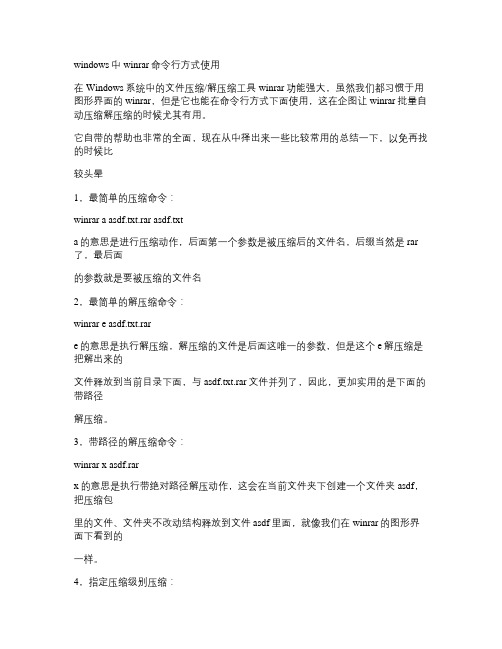
windows中winrar命令行方式使用在Windows系统中的文件压缩/解压缩工具winrar功能强大,虽然我们都习惯于用图形界面的winrar,但是它也能在命令行方式下面使用,这在企图让winrar批量自动压缩解压缩的时候尤其有用。
它自带的帮助也非常的全面,现在从中择出来一些比较常用的总结一下,以免再找的时候比较头晕1,最简单的压缩命令:winrar a asdf.txt.rar asdf.txta的意思是进行压缩动作,后面第一个参数是被压缩后的文件名,后缀当然是rar 了,最后面的参数就是要被压缩的文件名2,最简单的解压缩命令:winrar e asdf.txt.rare的意思是执行解压缩,解压缩的文件是后面这唯一的参数,但是这个e解压缩是把解出来的文件释放到当前目录下面,与asdf.txt.rar文件并列了,因此,更加实用的是下面的带路径解压缩。
3,带路径的解压缩命令:winrar x asdf.rarx的意思是执行带绝对路径解压动作,这会在当前文件夹下创建一个文件夹asdf,把压缩包里的文件、文件夹不改动结构释放到文件asdf里面,就像我们在winrar的图形界面下看到的一样。
4,指定压缩级别压缩:winrar a -m5 asdf.tr.rar asdf.tr要被压缩的不再是一个txt文本,而是一个文本格式的十几M的仿真数据文件,希望能够最大程度的压缩。
使用压缩参数-m5。
在winrar中,执行操作是不带前导-符号的参数,比如“a”或“x”,而修饰这种动作的参数,使用带前导符号“-”的参数,比如-m5。
其中-m就是指定压缩级别的参数,压缩级别有如下五级:-m0 存储添加到压缩文件时不压缩文件。
-m1 最快使用最快方式(低压缩-m2 较快使用快速压缩方式-m3 标准使用标准(默认压缩方式-m4 较好使用较好压缩方式(较好压缩,但是慢-m5 最好使用最大压缩方式(最好的压缩,但是最慢默认的是-m3级别,级别不同,对于大数据量的文本文件压缩后的文件大小有很大的差异5,指定压缩后删除原文件:winrar a -m5 -df asdf.tr.rar asdf.tr用参数-df指定压缩为asdf.tr.rar压缩文件后,删除原文件asdf.tr,也可以是:winrar m -m5 asdf.tr.rar asdf.tr这个m的意思是把文件asdf.tr移动入压缩文件asdf.tr.rar中6,创建自解压文件:winrar s asdf.tr.rar在gui界面中,创建自解压文件是有个选项可以直接选择的。
windows中winrar命令行方式使用

windows中winra r命令行方式使用在Windows系统中的文件压缩/解压缩工具wi nrar功能强大,虽然我们都习惯于用图形界面的winra r,但是它也能在命令行方式下面使用,这在企图让wi nrar批量自动压缩解压缩的时候尤其有用。
它自带的帮助也非常的全面,现在从中择出来一些比较常用的总结一下,以免再找的时候比较头晕1,最简单的压缩命令:winrara asdf.txt.rar asdf.txta的意思是进行压缩动作,后面第一个参数是被压缩后的文件名,后缀当然是ra r了,最后面的参数就是要被压缩的文件名2,最简单的解压缩命令:winrare asdf.txt.rare的意思是执行解压缩,解压缩的文件是后面这唯一的参数,但是这个e解压缩是把解出来的文件释放到当前目录下面,与asdf.txt.rar文件并列了,因此,更加实用的是下面的带路径解压缩。
3,带路径的解压缩命令:winrarx asdf.rarx的意思是执行带绝对路径解压动作,这会在当前文件夹下创建一个文件夹asd f,把压缩包里的文件、文件夹不改动结构释放到文件a sdf里面,就像我们在wi nrar的图形界面下看到的一样。
4,指定压缩级别压缩:winrara -m5 asdf.tr.rar asdf.tr要被压缩的不再是一个txt文本,而是一个文本格式的十几M的仿真数据文件,希望能够最大程度的压缩。
使用压缩参数-m5。
在winrar中,执行操作是不带前导-符号的参数,比如“a ”或“x”,而修饰这种动作的参数,使用带前导符号“-”的参数,比如-m5。
其中-m就是指定压缩级别的参数,压缩级别有如下五级:-m0 存储添加到压缩文件时不压缩文件。
-m1 最快使用最快方式(低压缩)-m2 较快使用快速压缩方式-m3 标准使用标准(默认)压缩方式-m4 较好使用较好压缩方式(较好压缩,但是慢)-m5 最好使用最大压缩方式(最好的压缩,但是最慢)默认的是-m3级别,级别不同,对于大数据量的文本文件压缩后的文件大小有很大的差异5,指定压缩后删除原文件:winrara -m5 -df asdf.tr.rar asdf.tr用参数-df指定压缩为a sdf.tr.rar压缩文件后,删除原文件asdf.tr,也可以是:winrarm -m5 asdf.tr.rar asdf.tr这个m的意思是把文件asd f.tr移动入压缩文件asdf.tr.rar中6,创建自解压文件:winrars asdf.tr.rar在gui界面中,创建自解压文件是有个选项可以直接选择的。
WinRAR命令行参数整理

p- 不询问密码
r 递归子目录
r- 禁用递归
r0 仅递归通配符名称的子目录
ri<P>[:<S>] 设置优先级(0-默认,1-最小..15-最大)和以毫秒为单位的休眠时间
rr[N] 添加数据恢复记录
rv[N] 创建恢复卷
s[<N>,v[-],e] 创建固实压缩文件
之外,如果你指定--r-开关于这些命令时,它们将会搜索在子文件夹中的压缩文件;
e)-某些命令和开关只应用在-RAR-压缩文件,有些则在-RAR-和-ZIP-都可使用,而某些则可应用在全部的压缩文件格式。这一些都
得看压缩文件格式所提供的特性而定;
f)-命令和开关的大小写是相同意思的,你可以用大写或者小写来下命令均可。
isnd 启用声音
k 锁定压缩文件
kb 保留损坏的已解压文件
m<0..5> 设置压缩级别(0-存储...3-默认...5-最大)
mc<参数> 设置高级压缩参数
md<大小> 以KB为单位的字典大小(64,128,256,512,1024,2048,4096 or A-G)
ms[ext;ext] 指定存储的文件类型
cf-添加文件注释
cw-写入压缩文件注释到文件
d-删除压缩文件中的文件
从压缩文件删除指定的文件和文件夹。此命令行命令相当于-压缩文件管理-命令-删除。
注意:
1)-如果从压缩文件删除全部的文件时,空白的压缩文件将会被删除。
2)-因为分卷压缩文件修改是禁用的,此命令无法应用于分卷压缩。
<@列表文件...> <解压路径\>
用winrar做自解压程序是很简单的

用winrar做自解压程序是很简单的,本人为求讲的详细字就多了,你看着累但你一定要相信我一个字一个字打出来回比你更累,至少为了我的苦劳请看完。
为了大家的容易理解,我以制作绿色大蜘蛛自动安装程序为例为大家讲解。
1.首先选择之你要安装的程序右键添加到压缩文件如图1后出现如图2并勾选创建自解压文件图22.点击如图2中的高级出现如图3并点击自解压选项在解压路径中输入你要安装的地方比如要安装在C:\Program Files\Dr.Web 目录下就输入如图43.我想要在程序安装后就运行如图5安装右键.bat这个文件就在解压后运行里输入如图6接下来点击如图6中的文本和图标出现如图74.要想给你的程序加图标就点从文件加载自解压图标后的浏览选择你的图标位置比如我的图标在桌面是影痕图标.ico选择后点打开如图8(注意图标一定要是ico图标ico图标可以从网上下,如果不想加图标可以不设)5.要想给你的程序加徽标就点从文件加载自解压徽标后的浏览选择你的徽标位置(注意徽标一定要是bmp徽标bmp徽标可以从网上下,如果不想加徽标可以不设)这是我的徽标如图9 图96.要想给你的程序加快捷方式就点如图7上的高级快捷方式如图10后出现如图11可以向桌面开始菜单开始菜单/程序启动四个地方加快捷方式比如我想在桌面加DrWeb32w.exe 的快捷方式如图12就输入如图13别的方法也是一样的7.点文本和图标许可在这两个里面输入你想说的话分别如图14图158.如果你不想出现文本和图标许可这两个窗口就点模式选全部隐藏如图16就不会出现寻问对话框(这个方法制作单文件版程序时常用)把以上都完成了就点确定后出现如图3 再点确定程序就做好了大家看一下效果吧这个就是做好的程序会在如图1的文件夹中如图17把它移到桌面上运行如图18 19 图18图19还有第2步中安装目录为了增加程序的可移植性可以使用系统环境变量%USERPROFILE% 表示C:\Documents and Settings\当前用户名%ALLUSERSPROFILE% 表示C:\Documents and Settings\All Users%APPDATA% 表示C:\Documents and Settings\当前用户名\Application Data%ALLAPPDATA% 表示C:\Documents and Settings\All Users\Application Data%SYSTEMDRIVE% 表示C:%HOMEDRIVE% 表示C:\%SYSTEMROOT% 表示C:\WINDOWS%WINDIR% 表示C:\WINDOWS%TEMP% 和%TMP% 表示C:\Documents and Settings\当前用户名\Local Settings\Temp%ProgramFiles% 表示C:\Program Files%CommonProgramFiles% 表示C:\Program Files\Common Files系统环境变量有什么用我给大家几个例子吧我做了一个程序要安装在C:\Documents and Settings\Administrator\桌面下可拿到同学家在桌面上却找不到原来他家桌面路径是C:\Documents and Settings\Users\桌面当时我要在安装目录中入%USERPROFILE%\桌面就不管他的用户名是什么都能安装在桌面向上面我安装在C:\Program Files\Dr.Web也可以设为%ProgramFiles%\Dr.Web 这样就更智能了1.右键点击上次我制作的Dr.Web.exe自解压文件如图1点用Winrar打开出现如图2点注释出现如图3--------------------------------------------------------------------------------Path=%ProgramFiles%\Dr.WebSavePathSetup=安装右键.batTitle=影痕制作Text{影痕制作大蜘蛛安装程序}License=影痕制作{影痕绿色免费请放心使用}Shortcut=D, "DrWeb32w.exe", "", "", "DrWeb32w", ""--------------------------------------------------------------------------------上一个帖子的制作方法就是图形化的完成了上面这个自解压脚本命令Path= 这里是程序安装目录,输入你要安装到的地方Setup= 这里输入程序安装完自动运行的文件Title= 这里输入自解压文件窗口标题Text{ } 这里输入自解压文件窗口中显示的文本License= 这里输入许可窗口标题{ } 这里输入许可窗口文本Shortcut=D, "DrWeb32w.exe", "", "", "DrWeb32w", "" 这是在桌面创建DrWeb32w.exe的快捷方式第一个DrWeb32w.exe是程序名第二个是快捷方式名如果想在开始菜单创建方式命令就是Shortcut=S, "DrWeb32w.exe", "", "", "DrWeb32w", ""如果想在开始菜单/程序创建方式命令就是Shortcut=P, "DrWeb32w.exe", "", "", "DrWeb32w", ""如果想在启动创建方式命令就是Shortcut=T, "DrWeb32w.exe", "", "", "DrWeb32w", ""为了大家容易理解,这一个次我还以制作大蜘蛛制自动安装程序为例为大家讲解。
自解压语言

例子:
a) TempMode
B) TempMode=你希望继续安装 Calculator 3.05 吗?, Calculator 安装程序
@@@自解压命令: Text
所有参数用逗号分隔。如果你需要添加逗号字符在参数内,镶入整个参数引用。如果你需要在字符串中插入一个引用标记,要输入两次引号。只有 目标类型 和 源名 是必需的,其它参数可选。
例子
在桌面创建在 WinRAR 文件夹中连接到 winrar.exe 的快捷方式,带有“WinRAR 可执行文件”的描述和“WinRAR 压缩文件管理器”的名称:
例子:
a) 设置“Calc 3.05 beta”为文件夹名,位置在“Program Files”下,当成默认路径:
Path=Calc 3.05 beta
B) 设置“C:\Calc”当作默认路径:
Path=C:\Calc
c) 设置“Calc”在根目录下当作默认路径:
Path=.\Calc
D 在桌面创建快捷方式
S 在开始菜单创建快捷方式
P 在开始菜单/程序中创建快捷方式
T 在启动菜单中创建快捷方式
源名 是压缩文件名。
目标文件夹 是创建快捷方式的文件夹,如果它不存在,它将被自解压文件创建。
描述 是描述快捷方式的字符串。
快捷方式名 是由自解压创建的 .lnk (快捷方式)文件的文件名。
例子:
Silent=2
@@@自解压命令: TempMode
TempMode=[问题叙述][@窗口标题文本]
文件解压的命令行语句

文件解压的命令行语句
1. 在 Windows 中,可以使用 `WinRAR` 或 `7-Zip` 等工具来执行文件解压操作。
以下是使用 `WinRAR` 的示例命令行语句:
```cmd
winrar x filename.rar
```
其中,`filename.rar` 是要解压的文件名。
你可以根据实际情况替换为正确的文件名和扩展名。
2. 在 Linux 或 macOS 中,可以使用 `tar` 命令来执行文件解压操作。
以下是一个基本的示例命令行语句:
```bash
tar -xvf filename.tar.gz
```
其中,`filename.tar.gz` 是要解压的文件名。
根据实际情况,你可能需要替换为正确的文件名和扩展名。
此外,还可以根据不同的压缩格式(如 `.zip`、`.bz2` 等)使用相应的选项来解压不同的文件。
请注意,上述命令仅提供了一些基本示例。
具体的命令行语句可能会因压缩工具、压缩格式和操作系统的不同而有所变化。
在实际使用时,你可以参考相应的文档或手册来获取更详细和准确的命令行语句。
WinRAR自解压命令
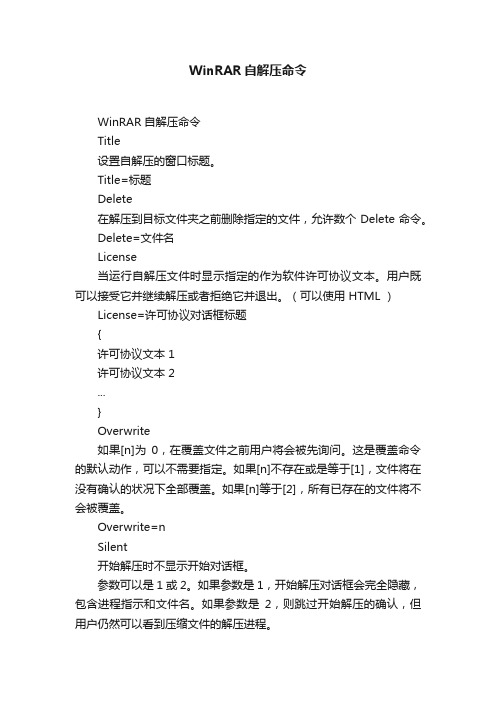
WinRAR自解压命令WinRAR自解压命令Title设置自解压的窗口标题。
Title=标题Delete在解压到目标文件夹之前删除指定的文件,允许数个 Delete 命令。
Delete=文件名License当运行自解压文件时显示指定的作为软件许可协议文本。
用户既可以接受它并继续解压或者拒绝它并退出。
(可以使用 HTML )License=许可协议对话框标题{许可协议文本 1许可协议文本 2...}Overwrite如果[n]为0,在覆盖文件之前用户将会被先询问。
这是覆盖命令的默认动作,可以不需要指定。
如果[n]不存在或是等于[1],文件将在没有确认的状况下全部覆盖。
如果[n]等于[2],所有已存在的文件将不会被覆盖。
Overwrite=nSilent开始解压时不显示开始对话框。
参数可以是 1 或 2。
如果参数是 1,开始解压对话框会完全隐藏,包含进程指示和文件名。
如果参数是2,则跳过开始解压的确认,但用户仍然可以看到压缩文件的解压进程。
Silent=参数Path设置默认的目标路径。
路径的绝对使用起始点在不更改的情况下为<驱动器号>:,如果<路径> 只包含了名称,它将会被附加到“Program Files”文件夹下,如果你希望关闭如此的作用,请从“.\\”字符开始定义起始 <路径>。
Path=路径Presetup自解压在解压之前将试着运行 <程序>,在运行 <程序> 之前必须先指定目标文件夹。
你可以使用此命令,比如说,当安装新版本于旧版本上面时,用以删除先前的程序版本。
如果程序名包含空格,它必须包含在引号之内。
Presetup=程序这个命令允许自解压程序在注册表中存储用户输入的目标路径,并在自解压文件下一次运行时恢复相同的 Path。
原来的 Path 命令内容被放在输入目标路径区域的列表下拉菜单中,所以用户可以在以前输入的和原始路径中选择。
Win RAR自解压命令教程

Win RAR自解压命令教程;下面的注释包含自解压脚本命令例:Setup=艳照幻灯片TempModeSilent=1Overwrite=1Text{欢迎使用;----2008---}例:Path= 安装位置SavePathsetup=Setup=注册机自解压命令: DeleteDelete=<文件名>在解压到目标文件夹之前删除指定的文件,允许数个Delete 命令。
如果在此指定的文件被锁定而无法删除,自解压模块在解压前会试着将它临时重命名,并在Windows 重新启动时删除它,这能不能成功则取决于Windows 版本的差异。
例子:Delete=winrar95.exeDelete=rarlng.dllLicense=<许可协议对话框标题>许可协议文本1许可协议文本2当运行自解压文件时显示指定的作为软件许可协议文本。
用户既可以接受它并继续解压或者拒绝它并退出。
许可可以包含HTML 或者纯文本格式。
在以后的处理过程中,为了使字符串和对话框匹配,自解压模块将合并和重新格式化指定的字符串。
所以如果你希望重新产生一个新的段落,你需要在它前面放一个空的字符串。
你可以使用HTML 来控制颜色,字体和显示的格式。
HTML 语法的描述可以在The World Wide Web Consortium 站点找到。
也可以使用网页编辑程序来产生HTML 文本。
如果文本由数个字符串组成,自解压模块把‘}’字符作为文本的结束标记,所以你在你的文本的字符串的首个位置不应该使用此字符。
如果你需要在字符串的开头使用‘}’字符,在它前面插入空格。
License=最终用户许可协议书所有版权于RAR 均属于作者所专有。
此程序是共享软件,任何人在测试期限内均可以使用此软件。
在测试期限过后,你“必须”注册。
Overwrite=[n]如果[n]为0,在覆盖文件之前用户将会被先询问。
这是覆盖命令的默认动作,可以不需要指定。
winrar命令行参数

d 删除压缩文件中的文件
e 解压压缩文件到当前目录
f 刷新压缩文件中的文件
i[参数]=<串> 在压缩文件中查找字符串
k 锁定压缩文件
l[t,b] 列出压缩文件[技术信息,简洁]
ts<m,c,a>[N] 保存或恢复文件时间(修改,创建,访问)
u 更新文件
v 自动检测创建卷的大小或者列出所有的卷
v<大小>[k,b] 创建卷大小=<大小>*1000 [*1024, *1]
vd 创建容量前清除磁盘内容
s[名字|-] 转换压缩文件为自解压格式或转换回压缩文件
t 测试压缩文件
u 更新压缩文件中的文件
v[t,b] 详细列出压缩文件[技术信息,简洁]
x 用绝对路径解压文件
<开关>
- 停止扫描
m[f] 移动到压缩文件[仅对文件]
p 打印文件到标准输出设备
r 修复压缩文件
rc 重建丢失的卷
rn 重命名压缩文件
rr[N] 添加数据恢复记录
rv[N] 创建恢复卷
y 假设对全部询问都回答是
z<文件> 从文件读取压缩文件注释
举个例子:
1. 建立一个批处理文件,里头起作用的只有1行:)
=======================================
BackFav.bat(名字可以随便起)文件内容:
ep2 展开为完整路径
ep3 扩展路径为包含盘符的完全路径
f 刷新文件
hp[密码] 同时加密文件数据和文件头
id[c,d,p,q] 禁用消息
自解压脚本命令

Delete=目标文件夹中将要删除的文件
;文字和图标
Title=自释文件窗口标题
Text
{
显示于自释文件窗口的文本
}
;授权
License=授权窗口标题
{
授权文本
}
;添加快捷方式
Shortcut=D, "源文件名", "目标文件夹", "快捷方式描述", "快捷方式名称"
17.设置WinRAR关联文件
如果哪一天,我们发现一些压缩文件不再与WinRAR关联了,那可以启动WinRAR,再选择“选项”→“设置”,打开“设置”对话框,单击“综合”标签 。再选择相应的关联文件即可。当然,面对这么优秀的压缩软件,点击“全部选中”按钮也不错!
18.设置启动文件夹
4.压缩后自动关机
启动“资源管理器”,选中文件。右击,选择WinRAR→“添加到压缩包”命令,打开“压缩包名称和参数”窗口,“高级”标签,然后选中“完成操作后关闭计算机电源”复选框。这样,在备份完数据后,机器会自动关闭。
5.加密、压缩重要文件
使用WinRAR,可以加密、压缩我们的重要文件:在WinRAR中选择“文件”菜单下的“设置默认密码”命令,然后设置自己的密码(适当加长口令的长度),再把要加密的文件压缩起来。这样就可以加密、压缩一气呵成,在加密重要文件的同时还可以压缩文件,的确是一举两得的好事。同时,在Total Commander软件中内置了RAR压缩格式文件的解压器。我们只要在机器上安装Windows Commander软件就可以直接查看RAR文件了,不过前提是只有输入正确的口令后,才可以进入。
用WinRAR制作自解压程序

用WINRAR制作自解压程序软件准备1. 最新版本WinRAR;2. 下载的自解压模块(SFX),或者用upx脱壳+ExeScope修改现有的SFX;3. 编辑图片的工具(如:PS).将图片裁剪成合适大小用于徽标和图标;4. 编辑好的解压显示内容和许可内容。
步骤获得自解压模块(SFX):自解压模块(SFX)相当于WinRAR的自解压文件的壳,包含自解压文件安装时的界面,对话框,徽标和图标等等。
获取来源主要有:1. 下载自解压模块。
2. 从自解压文件中提取自解压模块:假设用WinRAR打包成自解压文件名为LitteJack.exe。
●方法一:用upx 工具从Winrar 安装版中提取SFX 模块:upx LitteJack.exe -d –oLitteJack.sfx --overlay=strip注:upx不支持中文目录,所以最好放到根目录上。
此时提取到的LitteJack.sfx 是解压过的,打包前可再用upx 压缩。
命令如下:upx LitteJack.sfx●方法二:用UltraEdit 或其他32位编辑器打开自解压文件,查找“RAR!”,将从“RAR!”开始到文件结尾处的所有内容删除,文件剩下的部分另存为一个SFX文件,例如:“LitteJack.sfx”。
也可以提取自解压模块。
注:如果想观看效果,可以将后缀.sfx改成.exe后运行观看。
编辑自解压模块(SFX)(本文以DEFAULT.SFX为例):从WinRAR目录下复制Default.SFX到别处,用ExeScope打开,主要修改资源中的Diolog(对话框)部分,这里只要修改LICENSEDLG和STARTDLG,有些时候你也可以修改GETPASSWORD1,为打加密的包做准备。
由于许可窗口标题和许可显示的内容,以及自解压文件窗口标题和自解压文件窗口显示的内容,,都可以通过制作前的设置或脚本更改,后面有介绍。
这里我们就不更改了。
如果想修改界面左边的徽标和打包后的自解压文件的图标,做一劳永逸的不用更改的SFX,那么可以更改Exescope中的位图来更改徽标,更改Exescope中的图标来更改图标。
Windows上WinRAR.exe命令行参数说明
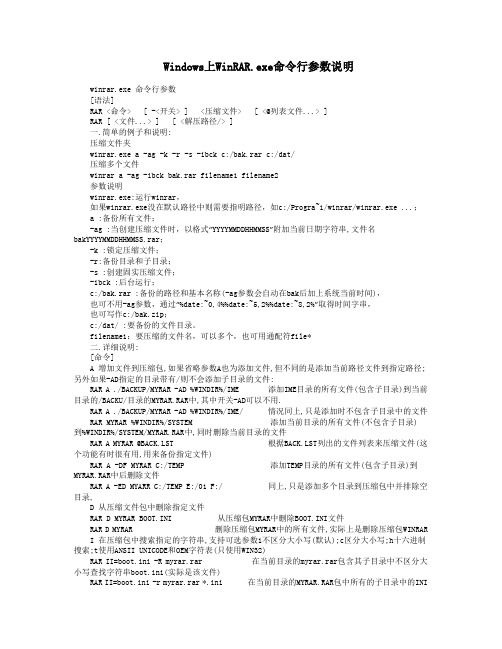
Windows上WinRAR.exe命令行参数说明winrar.exe 命令行参数[语法]RAR <命令> [ -<开关> ] <压缩文件> [ <@列表文件...> ]RAR [ <文件...> ] [ <解压路径/> ]一.简单的例子和说明:压缩文件夹winrar.exe a -ag -k -r -s -ibck c:/bak.rar c:/dat/压缩多个文件winrar a -ag -ibck bak.rar filename1 filename2参数说明winrar.exe:运行winrar,如果winrar.exe没在默认路径中则需要指明路径,如c:/Progra~1/winrar/winrar.exe ...;a :备份所有文件;-ag :当创建压缩文件时,以格式“YYYYMMDDHHMMSS”附加当前日期字符串,文件名bakYYYYMMDDHHMMSS.rar;-k :锁定压缩文件;-r:备份目录和子目录;-s :创建固实压缩文件;-ibck :后台运行;c:/bak.rar :备份的路径和基本名称(-ag参数会自动在bak后加上系统当前时间),也可不用-ag参数,通过“%date:~0,4%%date:~5,2%%date:~8,2%”取得时间字串,也可写作c:/bak.zip;c:/dat/ :要备份的文件目录。
filename1:要压缩的文件名,可以多个,也可用通配符file*二.详细说明:[命令]A 增加文件到压缩包,如果省略参数A也为添加文件,但不同的是添加当前路径文件到指定路径;另外如果-AD指定的目录带有/则不会添加子目录的文件:RAR A ./BACKUP/MYRAR -AD %WINDIR%/IME 添加IME目录的所有文件(包含子目录)到当前目录的/BACKU/目录的MYRAR.RAR中,其中开关-AD可以不用.RAR A ./BACKUP/MYRAR -AD %WINDIR%/IME/ 情况同上,只是添加时不包含子目录中的文件RAR MYRAR %WINDIR%/SYSTEM 添加当前目录的所有文件(不包含子目录)到%WINDIR%/SYSTEM/MYRAR.RAR中,同时删除当前目录的文件RAR A MYRAR @BACK.LST 根据BACK.LST列出的文件列表来压缩文件(这个功能有时很有用,用来备份指定文件)RAR A -DF MYRAR C:/TEMP 添加TEMP目录的所有文件(包含子目录)到MYRAR.RAR中后删除文件RAR A -ED MYARR C:/TEMP E:/01 F:/ 同上,只是添加多个目录到压缩包中并排除空目录,D 从压缩文件包中删除指定文件RAR D MYRAR BOOT.INI 从压缩包MYRAR中删除BOOT.INI文件RAR D MYRAR 删除压缩包MYRAR中的所有文件,实际上是删除压缩包WINRARI 在压缩包中搜索指定的字符串,支持可选参数i不区分大小写(默认);c区分大小写;h十六进制搜索;t使用ANSII UNICODE和OEM字符表(只使用WIN32)RAR II=boot.ini -R myrar.rar 在当前目录的myrar.rar包含其子目录中不区分大小写查找字符串boot.ini(实际是该文件)RAR II=boot.ini -r myrar.rar *.ini 在当前目录的MYRAR.RAR包中所有的子目录中的INI文件中查找BOOT.INI字符串(实际在包中的INI文件中找字符串,MYRAR.RAR可改成*.RAR表示所有包中查找)RAR IC="First Level" -r c:/*.rar *.txt 在C:/*.RAR包中的*.txt中查找区分大小写的字符串"First Level"(注意有空格时使用引号)RAR IH=f0e0aeaeab2d83e3a9 -R e:/text 在E:/TEXT目录下的所有压缩包中搜索十六进制字符串f0 e0 ae ae ab 2d 83 e3 a9K 锁定压缩包以防止任何企图改变压缩文件的命令RAR K MYRAR.RARL 列出压缩包中的所有文件及其他信息如压缩率等,如果只输出文件名则使用B变量,如果要更多信息则使用T变量,如果要想获取压缩包中的文件并带路径则使用V命令RAR LB MYRAR.RAR>c:/file.lst 把压缩包中的文件名输出FILE.LST文件中RAR VB MYRAR.RAR>C:/FILE.LST 把压缩包中的带路径的文件名输出到FILE.LST中M 把文件移动到压缩包中并同时删除文件(实际上和RAR A -DF等同),如果指定-ED开关则不删除目录,注意这个命令与A命令的区别RAT M MYRAR.RAR C:/TEMP 把C:/TEMP下包含子目录的所有文件移动到压缩包中并删除TEMP目录及其中的所有文件RAR M -ED MYRAR.RAR C:/TEMP 把C:/TEMP下包含子目录的所有文件移动到压缩包中并删除TEMP 目录中的所有文件但保留为空目录R 修复压缩文件,注意的是如果没有修复记录(可以使用RR命令添加修复记录,最大可添加524288个恢复块),那么RAR对固定压缩文件的修复可能性极小,所以建议不要使用这种方式压缩;如果要修复卷则使用RC命令RAR R -Y T.RAR 安静模式修复T.RAR压缩包RAR RR3% MYRAR.RAR 把压缩文件%3的大小的恢复记录添加到压缩包中,如果是批处理需要把%3改为%%3或3p,另外可以不跟变量而有RAR自己决定,如 RAR RR MYRAR.RAR(可以使用RV命令添加卷修复记录,最大可添加524288个恢复块)RAR RC MYRAR.PART003.RAR 修复卷PART003,需要事先使用RV添加卷修复记录RAR RV3 MYRAR.PART003.RAR 添加卷修复记录,只对卷有效,可以不用变量N让RAR自己决定;这个命令有时很有效,如给朋友传文件时只用到卷内部分资料则可使用此命令而减少传其他卷的不必要RN 重命名压缩包中的文件名,需要注意的是如果RN命令会忽略以存在的文件,因此使用时要特别小心,RN命令好象对于子目录中的文件会忽略(即使加-R 开关一样)RAR RN MYRAR.RAR readme.txt readme.bak *.dll *.dl_S 转化压缩包为自解压格式,注意的是RAR同目录里必须有default.sfx模块,如果要从自解压格式中删除自解压default.sfx模块,则使用S-命令RAR S MYRAR.RARX 从压缩包中带绝对路径解压指定文件到当前路径(不带路径则使用E命令,该命令会解压包含子目录的所有文件到当前根目录,一般不会用到),可以使用-Y开关覆盖已存在文件,使用-av-疲敝身份效检注释,-c-屏蔽显示注释,-ad指定要释放的路径RAR X -Y MYRAR.RAR 无提示带路径解压MYRAR.RAR到当前目录RAR X -Y MYRAR.RAR -AD C:/01/ 无提示带路径释放MYIRAR.RAR中包含目录中的所有文件到指定路径C:/01中RAR X -Y -C- MYRAR.RAR *.EXE 无提示带路径提取MYRAR.RAR包含子目录中的所有文件到当前目录RAR X -Y -C- MYRAR.RAR *.EXE -AD C:/01/ 无提示带路径释放MYRAR.RAR包含子目录中的所有文件到指定路C:/01目录中RAR E -Y -C- MYRAR.RAR *.EXE -AD C:/01/ 无提示释放MYRAR.RAR包含子目录中的所有文件到指定路C:/01根目录中[-开关]这里列举几个重要的开关:一.实现自动备份和还原-AD,-AP,-EP3:中-AD表示压缩指定路径的文件到压缩包中或释放压缩包中的文件到指定路径中;-AP用于设置压缩文件的内部路径;-EP3表示包括盘符在内的完整路径.ECHO 下面的例子备份SYSTEM目录中的文件并还原:IF NOT EXIST F:/SYSBAK MD F:/SYSBAKECHO 备份指定文件夹下包含子目录的所有文件并带盘符的完整路径RAR A F:/SYSBAK/BAK.RAR -AD -EP3 %windir%/SYSTEMRAR X -Y -EP3 F:/SYSBAK/BAK.RARECHO 下面的例子把当前目录中所有的压缩包文件解压到D盘DATA下rar x -ad *.rar d:/data/ECHO 下面的例子添加文件'readme.txt'到目录压缩文件myrar.rar的'DOCS/ENG'目录中RAR A -AP DOCS/ENG MYRAR.RAR readme.txt-sfx[WinCon.SFX|Default.SFX]:创建自解压文件,如果要创建DOS下的自解压请使用WinCon.SFX模块名,缺省为WIN32,另外注意的是二者之间绝对没有空格ECHO 下面备份IME目录的文件为DOS下可执行的自解压包并还原RAR A -DF -EP3 -SFXWINCON.SFX MYRAR %WINDIR%/IMERAR X -Y -EP3 MYRAR.EXE二.按照日期来备份-AG[格式]:使用当前的日期和时间产生压缩文件名,格式可以为YYYYMMDDHHMMSS,另外可以使用一种特殊格式N来代表备份时产生自动数字序号,这个格式也可和日期格式组合;另外如果格式的第一个字符为+则会交换基本文件名和日期格式的位置;如果要保留格式字符可以使用{}括起来RAR A -AGYYYYMM-NN MYBAK C:/BOOT 将产生诸如MYBAK200701-01,MYBAK200701-02的备份RAR A -AG+YYYYMMN MYBAK C:/BOOT 将产生诸如20070101MYBAK,20070102MYBAK的备份RAR A -AGyy{year}mm{month}nn MYBAK C:/BOOT 将产生诸如mybak07year01month01,mybak07year01month02的备份RAR A -AGYYYWWA MYBAK C:/BOOT 将产生2007043的备份(2007年第4周星期三)三.加密备份和恢复解密-p[p]:压缩时加密或解压时解密,密码区分大小写,如果要使压缩包中的某些文件不加密而有些加密,则可以分步操作即先添加不需要密码的到压缩包,再使用-P开关添加需要密码的文件,或反向操作,如RAR A -P123 MYBAK C:/BOOT;RAR A MYBAK README.TXT-HP[P]:带文件头加密,这种加密方式更安全,用户没有密码无法查看里面的文件列表等信息.-av:添加身份效检(创建者信息,最后更新时间和压缩文件名等)到压缩包中,只有注册版才有此功能,身份效检主要用于软件发布,如果要禁止身份效检或添加身份效检可以使用-av-开关四.压缩模式和线程-m<n>:设置压缩模式,从底到高压缩率越高:-m0不压缩方式储存;-m1最快;-m2较快;-m3标准(默认);-m4较好;-m5最好-ms[文件列表]:指定不压缩而直接储存压缩,如一些已经压缩的文件如果在压缩也不能减少多少体积反而占用了大量时间,一起添加到压缩包中时可以使用这个开关(如果没有指定文件列表则忽略大多少压缩格式文件)避免再次压缩,如rar a -ms*.rar;*.zip-s创建固实压缩以进一步提高压缩率,如RAR A -S MYRAR C:/BOOT -R;如果要禁止固实压缩则使用-S-开关;如果为了减少这种压缩方式的损坏率可以不要使用这个开关或可以改用-SN开关或-SE开关(如果是分卷压缩则使用-SV开关);-v创建或查看分卷压缩,不使用其他变量则会根据目标媒体自动分卷,如果要查看分卷则最好和V或L命令一起使用以便查看从指定开始卷的所有内容,否则只显示指定卷内容;如果要指定分卷的大小可以使用-V<大小>[k|b|f|m|g|G]变量,其中f变量是预定义大小,如RAR A -S -V1440 FLOPRAR C:/BOOT,该开关可以多次使用以便为不同的卷设置不同大小,如RAR A -V100k -V200k -V300k MYRAR,分卷压缩可以和-sfx开关一起使用创建自解压分卷格式,另外该命令不可以和命令'd','f','u','s'一起使用,还有就是a命令不能用来更新分卷压缩文件而只能创建新的压缩文件.-mt<线程>:可以提高压缩速度,变量在0-16之间,如果未指定则RAR自动根据CPU数量设置,仅使用于WIN版五.屏蔽显示有关操作开关汇总-y :-Y对于所有询问多回答是-inul:禁止所有消息-o-:不覆盖已经存在的文件-o+:覆盖已经存在的文件-or:存在同名文件时自动添加数字标识命名文件]-id[c,d,p,q]:禁止版权消息,禁止完成消息,禁止完成百分比显示消息,安静模式除非有错误时才提示(几个开关可以合并使用,但-IDQ可以代替其他几个参数),如RAR A -IDCD MYRAR C:/TEMP仅显示完成百分比-c-:禁止显示注释-cfg-:忽略配置文件和RAR环境变量-cl:转换文件名为大写字母-cu:转换文件名为小写字母六.有关目录开关和排除开关汇总-ED,-EP,-EP1,-EP3:-ED排除空目录;-EP排除所有目录名但不排除里面的文件(排除后如果路径中有同名文件将会在压缩包中看到很多同名文件)如把C:/TEMP下包含子目录的文件全部压缩到MYRAR.RAR根目录RAR A -EP MYRAR.RAR C:/TEMP;-EP1彻底排除所有的路径名称(本人用这个命令好象没有任何效果);-EP3包含磁盘的完整路径,这个开关在压缩包里磁盘显示为_如C_,使用命令是可还原为C:的样式,常用来备份和恢复系统-R,-R0:都是包含子文件夹,可以和很多命令如A,U,F,M,X,E,T,P,V,L,C,CF,S等一起使用(前四个命令将处理工作目录和所有子目录的文件,其他命令则处理工作目录及目录的压缩文件),但是有所不同的是前者和A,U,F,M命令一起使用时不能和通配符*和?搭配,而后者可以.另外注意RAR命令还以目录是否带有/来区分是否包含目录的文件,如果有/则不包含子目录.-n<文件>,-x<文件>:博彩评级 前者仅包含指定的文件(如果使用文件列表则使用-n@<文件列表>命令),后者则要排除的指定文件(如果使用文件列表则使用-x@<文件列表>命令),都可以使用通配符,都可以多次使用该开关.如:rar a -r -n*.txt -n*.lst myrar c:/Project c:/Info 实际是未简化的rar a -r myrar c:/Project/*.txt c:/Project/*.lst c:Info/*.txt c:/Info/*.lst 命令;rar a -r -x*/temp -x*/temp/* savec c:/* 该命令将压缩C盘上除了TEMP文件夹目录及其里面所有文件,注意的是因为-x开关不能递归子目录,所以只有使用两次才能生效;rar x -x*.txt docs 该命令从DOCS.RAR解压时把*.txt排除;-e[+]<属性>:该命令排除(默认)或包含(使用+标记)指定掩码属性文件,属性可使用WIN版本的DSHA分别代表目录和文件的系统,隐藏和只读属性,如不压缩系统盘根目录的系统或隐藏属性的文件:rar a -esh myrar c:/;压缩系统盘所有的目录(不包含文件):rar a -r -e+d mydirs c:/七.其他有用参数:-ioff:在完成操作后关闭计算机,需要硬件必须支持断电功能且只有在Win32 版本可用.-ieml[.][地址1;地址2;...]:如果发了email后要删除压缩包可以添加.到EMAIL地址,如rar a -ieml.xbd@ mybak c:/boot,这个很容易被病毒利用.所有开关及及其简易说明:ac 压缩或解压后清除存档属性ad 添加压缩文件名到目标路径ag[格式] 使用当前日期生成压缩文件名ao 添加具有压缩属性的文件ap<格式> 添加路径到压缩文件中as 同步压缩文件内容av 添加用户身份校验(仅注册版本可用)av- 禁用用户身份校验c- 禁用注释显示cfg- 禁用读取配置cl 名称转换为小写cu 名称转换为大写df 压缩后删除文件dh 打开共享文件ds 对固实压缩文件禁用名称排序e[+]<属性> 设置文件排除和包括属性ed 不添加空目录en 不添加"压缩文件结束"标志ep 从名称中排除路径ep1 从名称中排除基本目录ep2 展开为完整路径ep3 扩展路径为包含盘符的完全路径f 刷新文件hp[密码] 同时加密文件数据和文件头澳门新濠天地官网id[c,d,p,q] 禁用消息ieml[地址] 用 E-mail 发送压缩文件ierr 发送所有消息到标准错误设备ilog[名称] 把错误写到日志文件(只有注册版本可用)inul 禁用所有消息ioff 完成一个操作后关闭 PC 电源isnd 启用声音k 锁定压缩文件kb 保留损坏的已解压文件m<0..5> 设置压缩级别(0-存储...3-默认...5-最大)mc<参数> 设置高级压缩参数md<大小> 以KB为单位的字典大小(64,128,256,512,1024,2048,4096 or A-G) ms[ext;ext] 指定存储的文件类型mt<线程> 设置线程数n<文件> 仅包含指定的文件n@ 从标准输入设备读取文件名到包括n@<列表> 在指定的文件列表包括文件o+ 覆盖已存在文件o- 不覆盖已存在文件oc 设置 NTFS 压缩属性or 自动重命名文件os 保存 NTFS 流ow 保存或恢复文件所有者和组p[密码] 设置密码p- 不询问密码r 递归子目录r0 仅递归通配符名称的子目录ri<P>[:<S>] 设置优先级(0-默认,1-最小..15-最大)和以毫秒为单位的休眠时间rr[N] 添加数据恢复记录rv[N] 创建恢复卷s[<N>,v[-],e] 创建固实压缩文件s- 禁用固实压缩文件sc<chr><obj> 指定字符集sfx[名称] 创建自解压压缩文件st[名称] 从标准输入设备读取数据(stdin)sl<大小> 处理小于指定大小的文件sm<大小> 处理超过指定大小的文件t 压缩后测试文件ta<日期> 添加日期 <日期> 后修改的文件,日期格式 YYYYMMDDHHMMSS tb<日期> 添加日期 <日期> 前修改的文件,日期格式 YYYYMMDDHHMMSS tk 保留原始压缩文件时间tl 设置压缩文件时间为最新文件时间tn<时间> 添加 <时间> 以后的文件to<时间> 添加 <时间> 以前的文件ts<m,c,a>[N] 保存或恢复文件时间(修改,创建,访问)u 更新文件v 自动检测创建卷的大小或者列出所有的卷v<大小>[k,b] 创建卷大小=<大小>*1000 [*1024, *1]vd 创建容量前清除磁盘内容ver[n] 文件版本控制vn 使用旧风格的卷命名方案vp 每卷之前暂停w<路径> 指定工作目录x<文件> 排除指定的文件x@ 从标准输入设备读取要排除的文件名x@<列表> 排除指定列表文件中的文件y 假设对全部询问都回答是z[文件] 从文件读取压缩文件注释。
如何使用WinRAR自解压工具的九种特殊用法教程

如何使用WinRAR自解压工具的九种特殊方法教程方法一:注意危险自解压程序相信使用WinRAR来捆绑木马的文章大家也见到了很多。
在此,建议大家,收到可执行的附件文件时,先把它们保存起来。
然后试着右击它,选择WinRAR菜单,如果其下“用WinRAR打开”命令可用,则表明此程序是一个自解压程序。
此时可以把该文件的扩展名由EXE改为RAR,双击后即可用WinRAR打开它,这样会安全许多。
方法二:让WinRAR“专一”工作在编辑压缩包内文件时,千万不要关闭该压缩包窗口,否则无法保存对文件的修改。
另外,如果在此时双击打开其他RAR压缩包,WinRAR可能会自动关闭你正在修改文件的压缩包,从而无法更新所做修改,所以建议你在WinRAR窗口中按下Ctrl+S键,取消“常规”标签下的“重复使用已存在的窗口”复选框。
方法三:文件压缩大小你先知打开WinRAR窗口,选择要压缩的文件,单击工具栏上的“信息”按钮,在打开窗口中单击“估计”按钮,WinRAR会给出压缩率、压缩包大小和压缩这个文件需要的时间等数据,这对于你压缩比较大的文件或文件夹非常有用。
如果你希望每次单击“信息”按钮,以后WinRAR自动对文件进行评估的话,还可以选中“自动开始”选项。
方法四:快速更换驱动器按下Ctrl+D键,可在WinRAR窗口中出现机器上所有驱动器列表,用鼠标选择即可快速进入相应的驱动器。
方法五:批量建立文件夹如果在工作中,经常要建立很多相同文件夹结构(如在备份数据时)。
那可以把这个繁琐的工作让WinRAR完成:先在“资源管理器”中把多个文件夹结构建好(包括其下的子文件夹),再选中并右击这些文件夹,选择WinRAR→“添加到压缩文件”,在打开的设置窗口中选中“压缩选项”下的“创建自释放格式档案文件”前复选框,单击“确定”按钮。
再把生成后的EXE文件改名为folders.exe。
以后要在哪个文件夹下建立上述文件夹,只要把这个文件拷贝到那个文件夹下,再双击folders.exe,单击“安装”按钮即可。
- 1、下载文档前请自行甄别文档内容的完整性,平台不提供额外的编辑、内容补充、找答案等附加服务。
- 2、"仅部分预览"的文档,不可在线预览部分如存在完整性等问题,可反馈申请退款(可完整预览的文档不适用该条件!)。
- 3、如文档侵犯您的权益,请联系客服反馈,我们会尽快为您处理(人工客服工作时间:9:00-18:30)。
WinRAR自解压命令
Title
设置自解压的窗口标题。
Title=标题
Delete
在解压到目标文件夹之前删除指定的文件,允许数个 Delete 命令。
Delete=文件名
License
当运行自解压文件时显示指定的作为软件许可协议文本。
用户既可以接受它并继续解压或者拒绝它并退出。
(可以使用 HTML )
License=许可协议对话框标题
{
许可协议文本 1
许可协议文本 2
...
}
Overwrite
如果[n]为 0,在覆盖文件之前用户将会被先询问。
这是覆盖命令的默认动作,可以不需要指定。
如果[n]不存在或是等于[1],文件将在没有确认的状况下全部覆盖。
如果[n]等于[2],所有已存在的文件将不会被覆盖。
Overwrite=n
Silent
开始解压时不显示开始对话框。
参数可以是 1 或 2。
如果参数是 1,开始解压对话框会完全隐藏,包含进程指示和文件名。
如果参数是 2,则跳过开始解压的确认,但用户仍然可以看到压缩文件的解压进程。
Silent=参数
Path
设置默认的目标路径。
路径的绝对使用起始点在不更改的情况下为<驱动器号>:,如果 <路径> 只包含了名称,它将会被附加到“Program Files”文件夹下,如果你希望关闭如此的作用,请从“.\”字符开始定义起始 <路径>。
Path=路径
Presetup
自解压在解压之前将试着运行 <程序>,在运行 <程序> 之前必须先指定目标文件夹。
你可以使用此命令,比如说,当安装新版本于旧版本上面时,用以删除先前的程序版本。
如果程序名包含空格,它必须包含在引号之内。
Presetup=程序
这个命令允许自解压程序在注册表中存储用户输入的目标路径,并在自解压文件下一次运行时恢复相同的 Path。
原来的 Path
命令内容被放在输入目标路径区域的列表下拉菜单中,所以用户可以在以前输入的和原始路径中选择。
当安装新版本或更新一些软件到同样的目录时,这个功能可能很便利。
它允许只改变一次目标路径,而不需要每次都输入。
SavePath 命令只能和 Path 命令一起使用一次。
Setup
在成功解压之后自解压将会试着运行 <程序>。
在运行 <程序> 之前,包含已解压文件的文件夹将会设为当前文件夹
Setup=程序
注意
1) 如果你在使用自解压运行 InstallShield setup.exe 有问题的话,请试着运行“setup.exe /SMS” 来代替简洁的“setup.exe”。
此开关允许自解压检测安装程序的退出。
2) 全部在自解压命令行所指定的参数都会从 Setup=<程序> 命令提交给程序,自解压它自己则只认得 -s 开关,也就是强制缄默安装模式而不显示开始对话框。
TempMode
此命令强制自解压创建一个临时目录,将全部文件解压至此,然后开始运行Setup 命令所指定的程序,并在完成 Setup 程序之后将临时目录中的内容全部清除。
当运行这些操作时,自解压会自动设置为缄默模式。
如果 TempMode 命令存在的话,叙述中将有 Setup 命令且不得使用 path 命令。
TempMode 命令可以有字符串参数的选项,在解压之前可用以定义问题和问题的标题。
这样的例子,仅在当用户选择了“是” 按钮时才会开始解压。
a)TempMode
b)TempMode=问题叙述,窗口标题文本
Text
它在自解压模块的输出窗口添加指定纯文本或HTML字符串。
当自解压模块第一次遇到 Text 命令,在添加<字符串>前,它重设这个窗口默认内容。
其后的命令追加<字符串>到已经存在的文本后。
依赖于使用的语法,这个命令可以一次添加一个或者数个字符串。
对于纯文本的过程中,为了使字符串和对话框匹配,自解压模块将合并和重新格式化指定的字符串。
所以如果你希望重新产生一个新的段落,你需要在它前面放一个空的字符串。
(可以使用 HTML )
a)
Text=字符串
b)
Text
{
字符串 1
...
}
shortcut
解压时创建快捷方式
shortcut=目标类型,文件路径,目标文件夹,描述,快捷方式名目标类型是一个一个字符宽的区域,可以有下列值:
D 在桌面创建快捷方式
S 在开始菜单创建快捷方式
P 在开始菜单/程序中创建快捷方式
T 在启动菜单中创建快捷方式。
